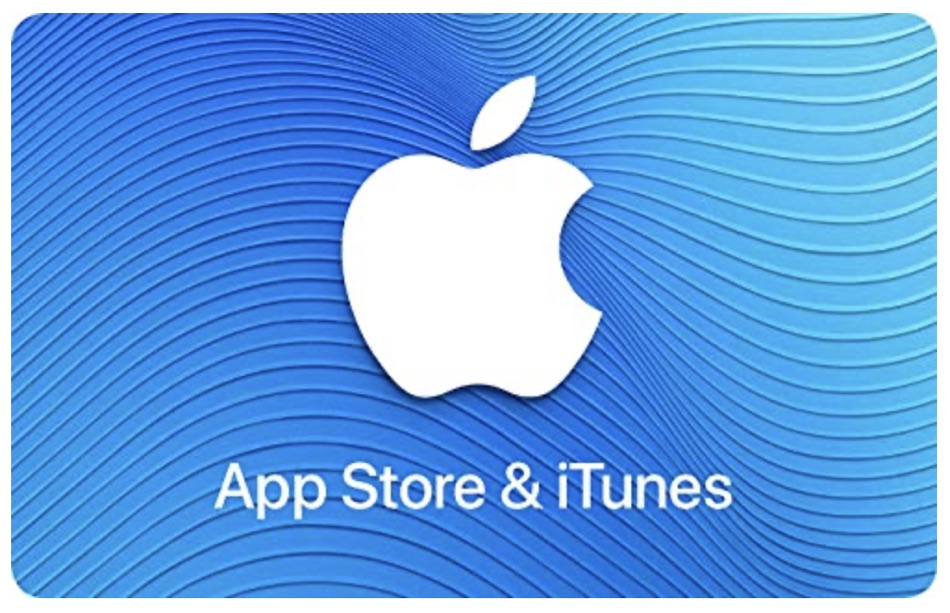
Gần đây đã nhận được một Apple Thẻ quà tặng hoặc đã mua trên Amazon? Nếu có, thì bạn đã đến đúng nơi. Trong hướng dẫn này, chúng tôi sẽ chỉ cho bạn cách đổi Apple Thẻ quà tặng trên Mac, iPhone, iPad hoặc iPod touch.
Khi bạn đã đổi Apple Thẻ quà tặng và thêm số dư của nó vào Apple ID, sau đó bạn có thể sử dụng số dư có sẵn để mua hàng hóa kỹ thuật số từ Apple.
Những thứ bạn có thể mua với Apple Tín dụng Thẻ quà tặng bao gồm ứng dụng, âm nhạc, Apple Đăng ký âm nhạc, Apple Đăng ký Arcade, Bộ nhớ iCloud, Apple Đăng ký TV và hơn thế nữa.
Bạn đang chờ đợi điều gì? Đọc tiếp để tìm hiểu cách đổi một Apple Thẻ quà tặng từ bất kỳ Apple thiết bị.
Làm thế nào để chuộc lại Apple Thẻ quà tặng trên máy Mac
- Trên máy Mac của bạn chạy macOS Catalina trở lên, hãy mở ứng dụng Nhạc.
- Từ thanh menu, nhấp vào Tài khoản> Đổi…
- Nếu được nhắc, hãy nhập Apple Chi tiết ID bạn muốn đổi Apple Thẻ quà tặng vào.
- Khi trang Mã đổi quà đã được tải, chỉ cần nhập mã đổi thưởng và nhấp vào ‘nút Đổi quà’. Bạn cũng có thể sử dụng máy ảnh của máy Mac để quét mã thẻ quà tặng.
- Của bạn Apple Mã thẻ quà tặng sẽ được xác thực. Sau khi xác thực thành công, bạn sẽ nhận được thông báo “Bạn đã đổi mã thành công” và tín dụng thẻ quà tặng của bạn sẽ được thêm vào Apple TÔI.
Giờ đây, bạn có thể sử dụng khoản tín dụng này để mua ứng dụng, nhạc hoặc đăng ký từ Apple. Bạn có thể xem của bạn Apple số dư tài khoản bằng cách mở ứng dụng Nhạc và nhấp vào tùy chọn Tài khoản từ thanh menu. Số dư hiện tại sẽ được hiển thị trong menu thả xuống.
Làm thế nào để chuộc lại Apple Thẻ quà tặng trên iPhone hoặc iPad
Bạn cũng có thể đổi Apple Thẻ quà tặng ngay trên iPhone hoặc iPad của bạn. Để làm như vậy, bạn chỉ cần làm theo các bước đơn giản dưới đây.
- Trên thiết bị iOS của bạn, mở ứng dụng App Store.
- Trong khi bạn đang ở trên tab Hôm nay, hãy nhấn vào ảnh hồ sơ từ góc trên bên phải của màn hình.
- Khi trang Tài khoản đã mở, hãy nhấn vào ‘Đổi thẻ hoặc mã quà tặng’.
- Từ đây, bạn có thể sử dụng máy ảnh của iPhone để quét mã hoặc nhập mã theo cách thủ công bằng cách nhấn vào tùy chọn ‘Bạn cũng có thể nhập mã của mình theo cách thủ công’.
- Sau khi mã đã được xác thực, bạn sẽ nhận được thông báo cho biết bạn đã đổi thành công. Tại thời điểm này Apple Tín dụng Thẻ quà tặng sẽ được thêm vào tài khoản của bạn.
Bạn có thể sử dụng cái này Apple Số dư Thẻ quà tặng để mua những thứ từ App Store, mua Apple đăng ký hoặc âm nhạc. Bạn có thể kiểm tra ứng dụng App Store đang mở và nhấn vào ảnh hồ sơ của mình. Của bạn có sẵn Apple tín dụng sẽ được hiển thị dưới tên của bạn.
Đây rồi mọi người ơi, đây là cách bạn có thể đổi Apple Thẻ quà tặng trên Mac hoặc iPhone. Nếu bạn có bất kỳ câu hỏi nào liên quan đến hướng dẫn này, hãy cho chúng tôi biết trong phần bình luận bên dưới.
